ノーコードでクラウド上のデータとの連携を実現。
詳細はこちら →TSheets Driver の30日間無償トライアルをダウンロード
30日間の無償トライアルへ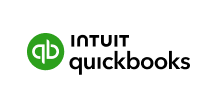
CData


こんにちは!ウェブ担当の加藤です。マーケ関連のデータ分析や整備もやっています。
この記事では、CData JDBC Driver for TSheets を使ってTSheets の連携機能を持つJaspersoft Studio の基本的な帳票をテーブルやチャートで作成する方法を説明します。レポートを実行するたびに、チャートおよびテーブルはリアルタイムデータを表示します。JasperSoft のウィザードを使って、レポートエレメントを埋めるSQL クエリをいくつかビルドします。ドライバーは、リレーショナルデータベースへのデータのコピー処理をスキップする間、標準SQL を利用可能にします。代わりに、クエリは基になるTSheets API に直接実行されます。
Jaspersoft Studio で、[Data Adapter]ウィザードを使ってJDBC データソースに接続できます。下記の手順に従って、プロジェクトからTSheets に接続します。TSheets データアダプターをワークスペースに追加します。
JDBC URL:JDBC URL に必要な接続プロパティを入力。接続プロパティは、セミコロン区切りでname-value ペアを入力する必要があります。TSheets の一般的なJDBC URL は次のとおりです:
jdbc:tsheets:OAuthClientId=myclientid;OAuthClientSecret=myclientsecret;CallbackUrl=http://localhost:33333;
TSheets は、認証および認可にOAuth2 標準を使用します。独自のOAuth アプリを構築してデータに接続するには、ヘルプドキュメントの「OAuth」セクションを参照してください。
TSheets のデータアダプターを作成したら、TSheets データをJasperReports に追加できます。このセクションでは同梱されているテンプレートの一つをTSheets データに連携させる方法について説明します。
SELECT * FROM Timesheets
[Preview]タブでは、最新のTSheets を使ったものと同じ帳票を見ることができます。
下記の手順に従って、TSheets のチャートを既存の帳票に追加します。棒グラフを、先のセクションで作成した帳票テンプレートの最後に追加します。
SELECT Id, JobcodeId FROM Timesheets WHERE JobCodeType = 'regular'
データセットを追加したら、下記の手順に従ってチャートを作成します。
チャートを作成したら基本的なフォーマットを行い、サブレポートをレポートに未使用スペースなくシームレスに追加できるようにします。
プレビューする前に帳票への変更を保存します。チャートが帳票の最後のページに表示されます。
